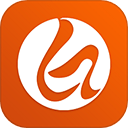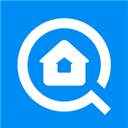宏碁设置usb第一启动项快捷键
2025-04-08 07:40:55作者:饭克斯
在现代计算机使用中,USB启动变得越来越普遍。尤其是在需要安装操作系统、进行系统恢复或者使用启动工具的情况下,正确设置USB为第一启动项显得尤为重要。对于使用宏碁(Acer)品牌电脑的用户,如果能够掌握如何设置USB启动项的快捷键,不仅能简化操作,还能提高工作效率。本文将详细介绍宏碁电脑如何设置USB为第一启动项的快捷键操作。

一、为什么需要设置USB为第一启动项
设置USB为第一启动项的需求主要出现在如下几种情况:
安装新操作系统:通过USB闪存驱动器安装系统可以加快安装速度。
进行系统恢复:有时系统可能会出现崩溃或严重故障,使用USB启动恢复工具可以快速解决问题。
运行特定的工具:一些系统诊断、病毒扫描等工具需要从USB设备启动。
在这些情况下,能够快速访问BIOS或启动菜单,并设置USB为第一启动项,不仅可以节省时间,还能避免不必要的麻烦。
二、宏碁电脑的启动快捷键
在宏碁电脑上,访问BIOS或启动菜单的方法非常简单。启动时按下特定的快捷键,即可进入设置界面。宏碁电脑的常用快捷键为:
F2:进入BIOS设置。
F12:进入启动菜单。
一般来说F12的访问速度更快,适合需要临时设置USB启动项的情况。
三、设置USB为第一启动项的步骤
下面将以F12快捷键为例,详细讲解如何设置USB为第一启动项:
步骤1:准备USB启动盘
首先确保你的USB闪存驱动器已经制作成了启动盘。如果是用于安装操作系统,可以使用工具如Rufus、UltraISO等将ISO镜像文件写入USB。
步骤2:连接USB设备
在电脑关机状态下,将准备好的USB设备插入电脑的USB接口。
步骤3:启动宏碁电脑
然后开启电脑。在启动时迅速按下F12键,直到出现启动菜单。
步骤4:选择USB设备
在启动菜单中,你会看到所有可启动设备的列表。使用方向键选择插入的USB设备,然后按下回车键确认。
步骤5:进入安装或恢复界面
确认选择后电脑将会从USB设备启动,你可以根据提示进行操作,开始系统安装或恢复工作。
四、注意事项
在设置USB为第一启动项时,有几个注意事项:
确保USB接口正常:插入USB设备后,最好检查一下是否能在系统中识别。
BIOS中的优先级设置:如果需要多次使用USB启动,建议在BIOS中将USB设备设置为第一启动项,这样每次开机都会自动从USB启动。
备份重要数据:在进行系统安装或恢复前,请务必备份好重要数据,以防数据丢失。
通过上述步骤,宏碁电脑用户可以轻松设置USB为第一启动项。在众多计算机操作中,掌握这一技能将极大地方便用户进行系统的安装与维护。希望本文能对广大宏碁用户有所帮助,让大家在遇到问题时能够更加从容应对。
无论是个人使用还是工作需要,能够快速且正确地进行系统恢复或安装操作,都是提升计算机使用效率的重要一环,祝愿每位读者都能顺利完成相关操作!